Bạn muốn hiển thị ngày, tháng, năm hiện tại trong hàm Google Sheet cách chính xác và nhanh chóng? Hàm TODAY() là lựa chọn tốt nhất cho bạn. Cùng mình xem ngay cách sử dụng hàm TODAY() trong phần hướng dẫn này nhé!

Video dưới đây hướng dẫn cách sử dụng hàm TODAY() trong Google Sheet đơn giản nhất:
Ghi chú:
– Hàm TODAY() dùng để lấy ra ngày/tháng/năm hiện tại trong Google Sheet và tất nhiên sẽ không có thành phần giờ.
– Hàm TODAY() dùng để kết hợp với các hàm khác để tính khoảng thời gian theo đúng yêu cầu.
1. Cách dùng hàm TODAY() trong Google Sheet
– Cú pháp
– Cách dùng hàm TODAY()
Bước 1: Click chuột vào ô muốn hiện kết quả, ở đây mình click chuột vào ô B1.
Bước 2: Nhập cú pháp “=TODAY()” vào ô.
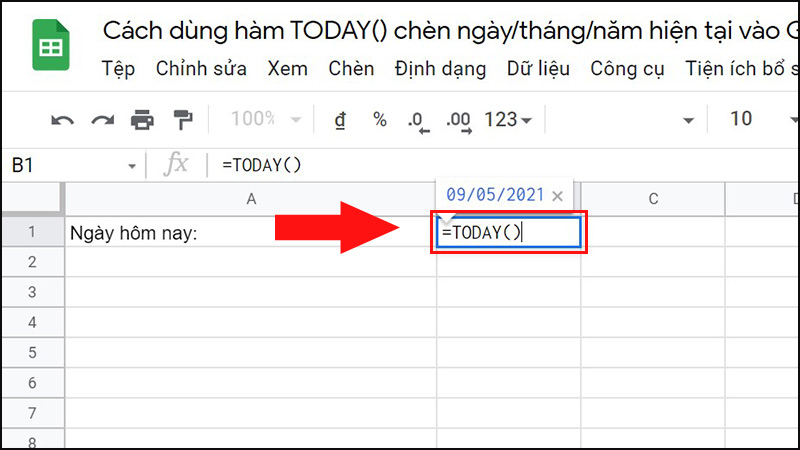
Nhập cú pháp “=TODAY()” vào ô
Ghi chú:
Khi bạn bắt đầu nhập cú pháp bạn sẽ nhìn thấy danh sách gợi ý hàm xổ xuống. Tại đây, bạn có thể chọn hàm trong danh sách gợi ý hoặc tiếp tục nhập đúng tên cú pháp.
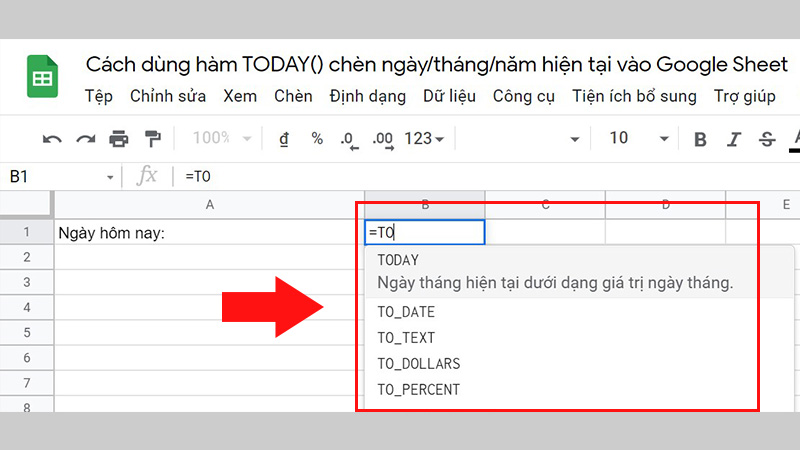
Danh sách gợi ý hàm xổ xuống
Bước 3: Nhấn Enter và được kết quả như hình.
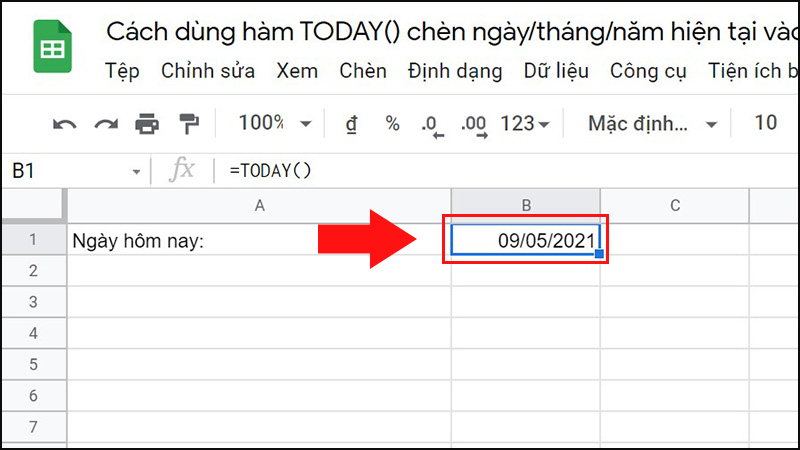
Kết quả sau khi nhập hàm
2. Cách dùng hàm TODAY() kết hợp với các hàm khác
– Hàm TODAY() kết hợp với hàm DAY()
Mục đích là chỉ lấy ngày trong ngày/tháng/năm hiện tại.
Cú pháp trên Google Sheet:
Bài này mình đang viết vào ngày 09/05/2021 và mình muốn lấy ngày trong thứ ngày tháng hôm nay thì mình sẽ dùng cú pháp này để kết quả trả về là 9.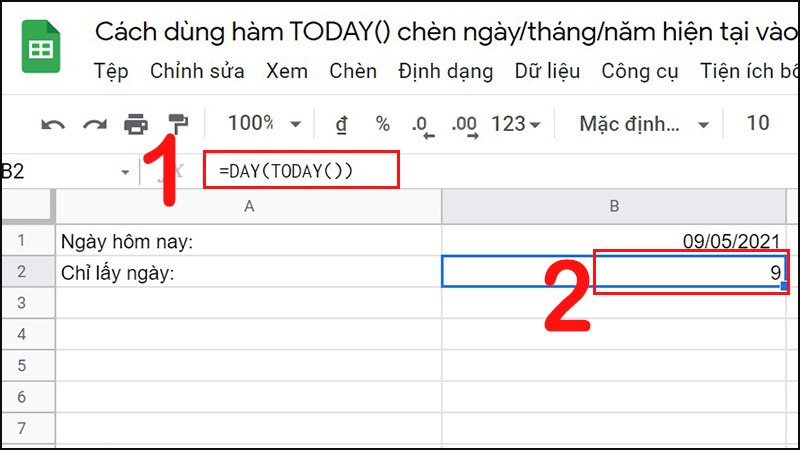
Hàm TODAY() kết hợp với hàm DAY()
– Hàm TODAY() kết hợp với hàm MONTH()
Chỉ lấy tháng trong ngày/tháng/năm hôm nay.
Cú pháp trên Google Sheet:
=MONTH(TODAY())
Tương tự với ví dụ trên thì kết quả trả về là 5.
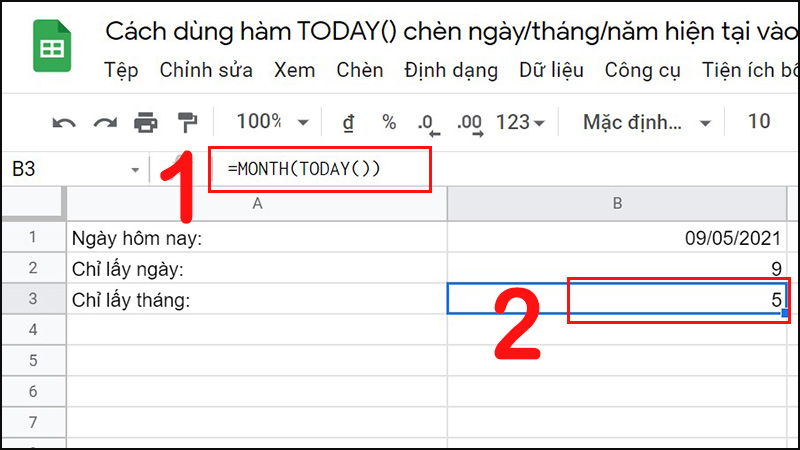
Hàm TODAY() kết hợp với hàm MONTH()
– Hàm TODAY() kết hợp với hàm YEAR()
Lấy năm trong ngày/tháng/năm tại hiện tại.
Cú pháp trên Google Sheet:
Ví dụ sau khi nhập cú pháp và nhấn Enter, kết quả trả về là 2021.
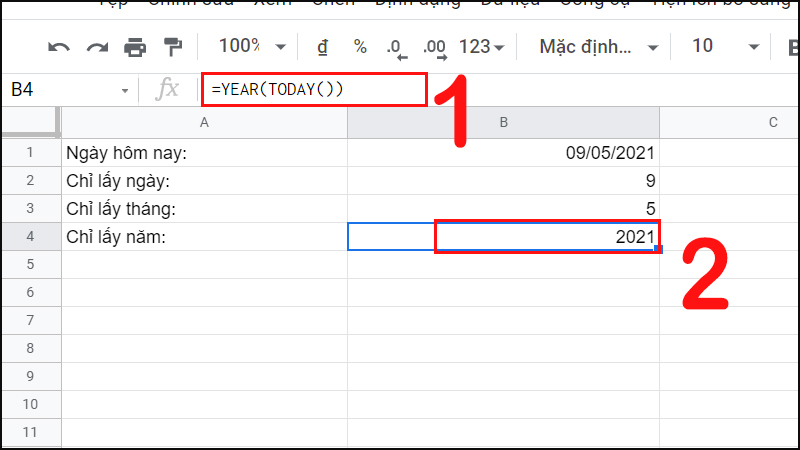
Hàm TODAY() kết hợp với hàm YEAR()
– Hàm TODAY() kết hợp với DATEDIF()
Hàm TODAY() cùng với hàm DATEIF() dùng để tính toán số ngày, tháng, năm giữa 2 ngày.
Cú pháp trên Google Sheet:
=DATEDIF(ngày_bắt_đầu; ngày_kết_thúc; đơn_vị)
Ví dụ như muốn tính khoảng cách ngày giữa ngày 09/05/2021 và ngày kết thúc là 15/05/2021 thì cú pháp cần soạn là:
“=DATEDIF(TODAY();”15/5/2021″;”D”)”
Và kết quả trả về là “6”.
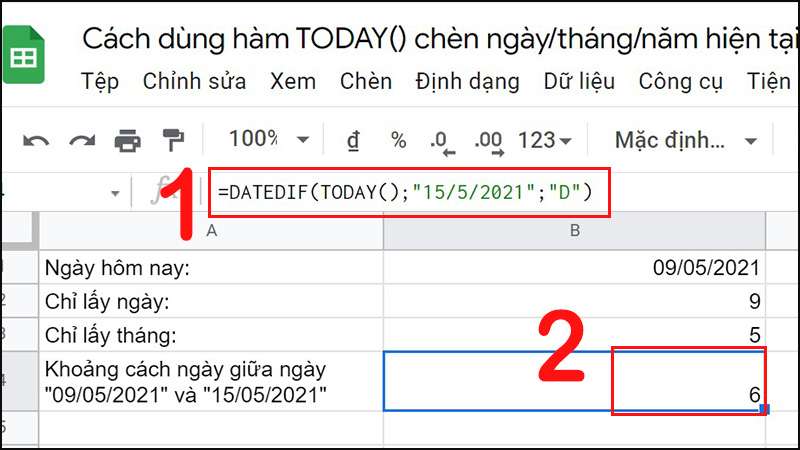
Hàm TODAY() kết hợp với DATEDIF()
Trong đó: đơn_vị là viết tắt dạng văn bản của đơn vị thời gian. Trong Google Sheet, các giá trị đơn vị được chấp nhận là:
|
đơn_vị
|
Ý nghĩa
|
|
“Y”
|
Số năm làm tròn xuống giữa ngày_bắt_đầu và ngày_kết_thúc.
|
|
“M”
|
Số tháng làm tròn xuống giữa ngày_bắt_đầu và ngày_kết_thúc.
|
|
“D”
|
Số ngày giữa ngày_bắt_đầu và ngày_kết_thúc.
|
|
“MD”
|
Số ngày giữa ngày_bắt_đầu và ngày_kết_thúc, bỏ qua số tháng.
|
|
“YM”
|
Số tháng giữa ngày_bắt_đầu và ngày_kết_thúc, bỏ qua số năm.
|
|
“YD”
|
Số ngày giữa ngày_bắt_đầu và ngày_kết_thúc, giả sử ngày_bắt_đầu và ngày_kết_thúc cách nhau không quá một năm.
|
3. Phím tắt thay hàm TODAY() trong Google Sheet
Ngoài việc dùng hàm để chèn ngày hiện tại, bạn có thể dùng phím tắt để thực hiện nhanh hơn: Nhấn giữ phím Ctrl + phím “;” .
Ưu điểm: Giúp bạn lấy ngày/tháng/năm hiện tại nhanh và không cần nhớ hàm.
Nhược điểm: Chỉ cập nhập ngày/tháng/năm ngay tại lúc bạn thực hiện thao tác. Nếu ngày khác bạn vào thì Ngày/tháng/năm sẽ giữ nguyên như lúc bạn thực hiện thao tác.

Phím tắt của hàm TODAY()
Một số mẫu laptop giúp bạn giải quyết công việc hiệu quả hơn:
Bài hướng dẫn về cách dùng hàm TODAY() trong Google Sheet đã xong. Mình hy vọng nó sẽ hữu ích với bạn và chúc bạn thành công!

![[Video] Cách dùng hàm TODAY() chèn ngày/tháng/năm vào Google Sheet](https://bachkhoavietnam.vn/wp-content/uploads/2024/09/cach-dung-ham-today-chen-ngay-thang-nam-hien-tai-vao-thumb.jpg)